Переконайтеся, що в Outlook інстальовано засіб попереднього перегляду
- Помилка «Неможливо переглянути файл» з’являється, коли виникає проблема із засобом попереднього перегляду.
- Помилка може виникати через те, що відповідний засіб попереднього перегляду недоступний або не ввімкнено в Центрі безпеки та безпеки.
- Відновлення Microsoft Office і скидання вмісту. Папки Outlook є двома можливими варіантами усунення несправностей.
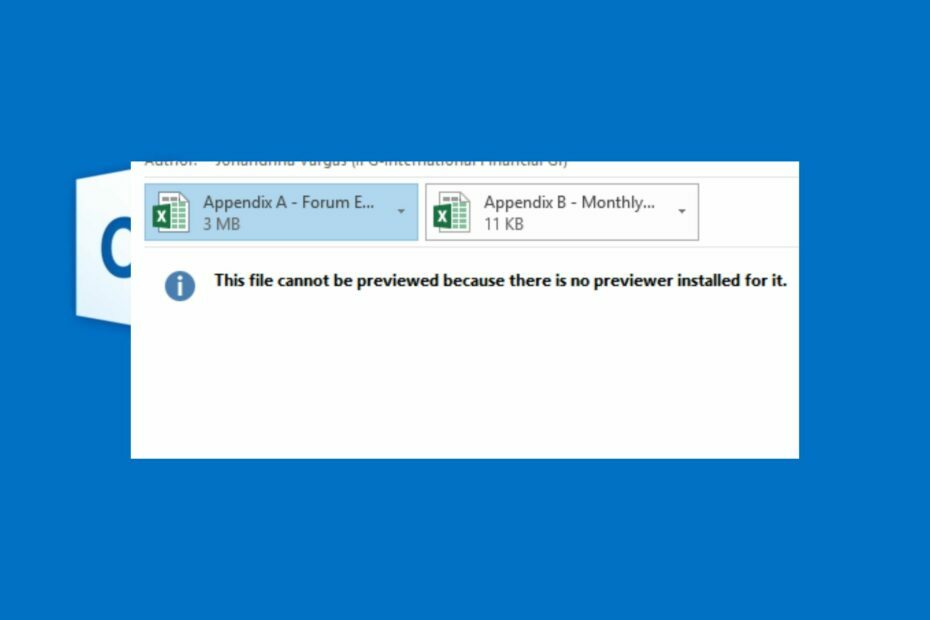
XВСТАНОВИТИ, НАТИСНУВШИ ЗАВАНТАЖИТИ ФАЙЛ
- Завантажте Fortect і встановіть його на вашому ПК.
- Запустіть процес сканування інструменту щоб знайти пошкоджені файли, які є джерелом вашої проблеми.
- Клацніть правою кнопкою миші Почати ремонт щоб інструмент міг запустити алгоритм виправлення.
- Fortect завантажив 0 читачів цього місяця.
Серед багатьох проблем, які мучать користувачів Outlook, Цей файл неможливо переглянути, оскільки повідомлення про помилку стало помітним. Це заважає вам отримати доступ до електронної пошти та спільних файлів. Тому ми запропонуємо можливі рішення, щоб це виправити.
Крім того, ви можете зіткнутися з проблемами Outlook не підключається до сервера та Gmail, заважаючи вам отримати доступ до ваших електронних листів.
Чому я не можу попередньо переглянути файли в Outlook?
Попередній перегляд цього файлу неможливий. Помилка може відображатися в різних формах, і варіація може залежати від причини. Деякі помітні причини помилки:
- Програма попереднього перегляду не встановлена або недоступна – Попередній перегляд файлів у Outlook може бути складним, якщо програма, відповідальна за це завдання, не запущена. Отже, коли ви клацаєте файл або електронний лист, щоб отримати доступ до його вмісту, він з’являється помилка з наступним Previewer, або не встановлено програму попереднього перегляду.
- Пошкоджений відповідний файл або файл програми Outlook – Повідомлення про помилку також може з’явитися, якщо файл, який ви намагаєтеся переглянути, пошкоджено. Крім того, проблеми з Microsoft Office або невідомі помилки Outlook і програмні файли можуть спричинити цю проблему.
- Проблеми з налаштуваннями антивіруса – Іноді ви можете зіткнутися з повідомленням про помилку «Неможливо переглянути файл», якщо антивірусне програмне забезпечення, запущене на вашому пристрої, заважає дії. Це може бути параметр, який блокує зовнішні файли або засіб попереднього перегляду від взаємодії.
Тим не менш, ми проведемо вас через кілька основних кроків, щоб вирішити цю помилку та змусити Outlook працювати належним чином.
Що я можу зробити, якщо я отримую підказку про те, що цей файл не можна попередньо переглянути в Outlook?
Виконайте такі попередні перевірки:
- Вимкніть фонові програми на вашому комп'ютері.
- Виправте перевантаження мережі на пристрої.
- Закрийте та знову відкрийте програму Outlook, а потім перевірте, чи проблема не зникає.
Якщо помилка не зникає, виконайте наведені нижче дії.
1. Переконайтеся, що правильний засіб попереднього перегляду ввімкнено в Центрі безпеки та безпеки
- Запустіть Outlook на вашому ПК.
- Натисніть на файл у верхньому лівому куті та виберіть Опції з лівої бічної панелі.

- Прокрутіть вниз і натисніть Центр довіри з лівої панелі. Потім у правій частині екрана натисніть Налаштування центру безпеки кнопку.
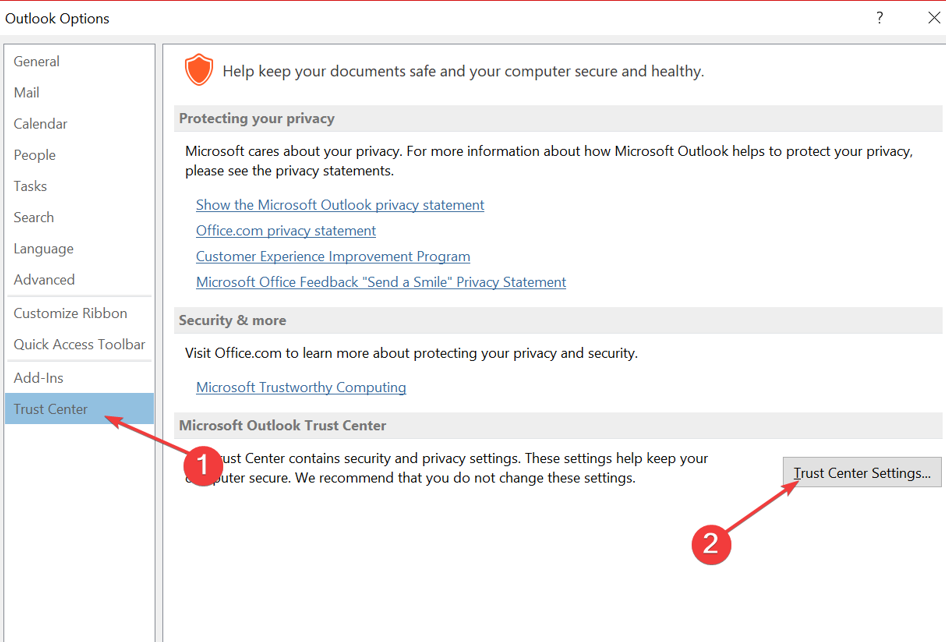
- Натисніть на Обробка вкладень на лівій панелі, а потім клацніть Засоби попереднього перегляду вкладень і документів кнопка праворуч.
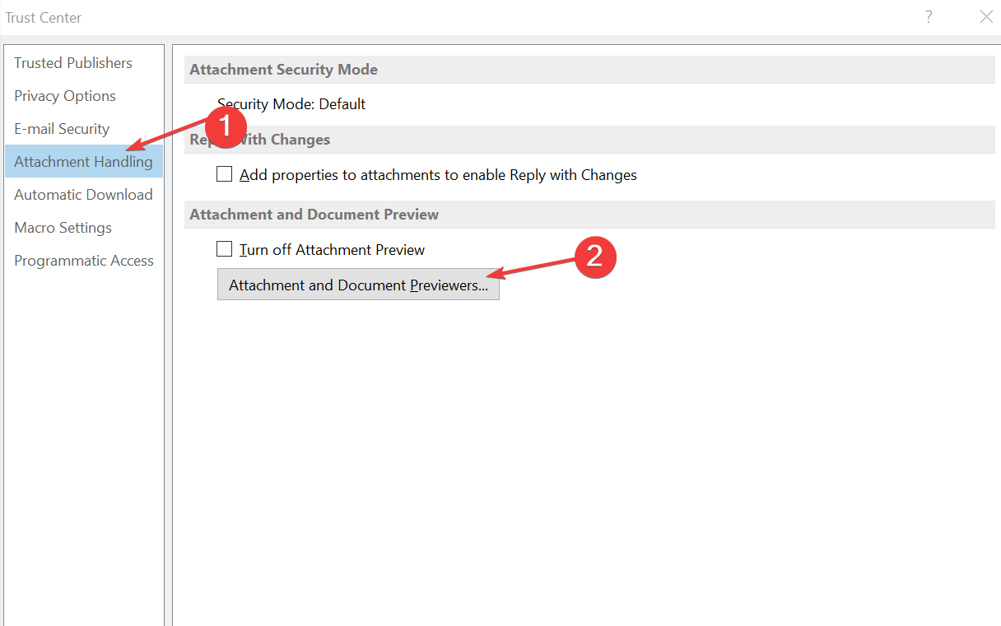
- Поставте прапорці для всіх Засоби попереднього перегляду файлів сторінку параметрів, а потім натисніть в порядку щоб зберегти зміни.
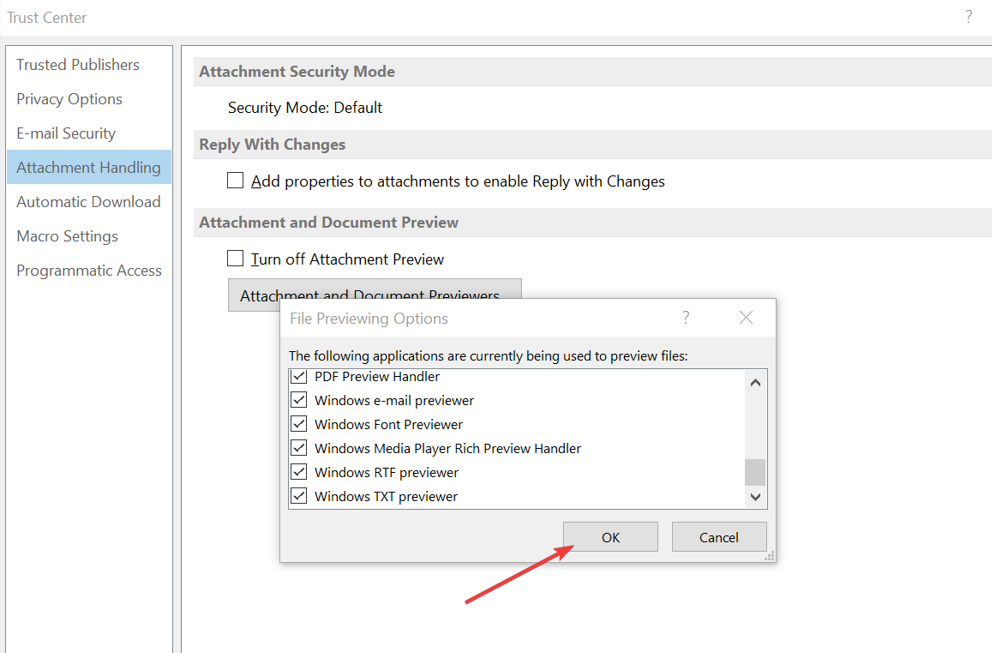
- Перезапустіть програму Outlook і перевірте, чи можна переглянути файл.
Порада експерта:
СПОНСОРОВАНО
Деякі проблеми з ПК важко вирішити, особливо коли мова йде про відсутні або пошкоджені системні файли та сховища Windows.
Обов’язково використовуйте спеціальний інструмент, наприклад Фортект, який просканує та замінить ваші пошкоджені файли їх свіжими версіями зі свого репозиторію.
Увімкнення засобів попереднього перегляду в Outlook дозволяє використовувати їх за потреби.
2. Перевірте Optimize для параметрів сумісності
- Запустіть Програма Outlook на вашому ПК.
- Натисніть на файл у верхньому лівому куті та виберіть Опції з меню зліва.

- Натисніть на Загальний, потім перейдіть до Інтерфейс користувача опції та встановіть прапорець біля перемикача Оптимізуйте для сумісності варіант.
- Потім натисніть в порядку щоб зберегти зміни.
- Перезапустіть програму Outlook і перевірте, чи не зникає помилка попереднього перегляду файлу.
Дозвол оптимізації для сумісності вирішить проблеми сумісності дисплея, які можуть спричинити проблему. Прочитайте наш посібник далі помилка виправлення дії неможливо завершити якщо ви зіткнетеся з ним в Outlook.
- Перегляд Outlook не відображає стовпці? Виправте це за 3 кроки
- Перегляд Outlook не показує попередній перегляд: 4 способи це виправити
- Перегляд Outlook не відображає тему? 4 способи виправити це
- Правила Outlook не працюють? 5 простих способів це виправити
3. Скинути вміст. Папка Outlook
- Прес вікна + Р ключ, щоб відкрити бігти діалогове вікно, вид %LocalAppData%/Microsoft/Windowsі натисніть Введіть.
- Знайдіть Тимчасові файли Інтернету папку. Якщо його не видно, натисніть Переглянути на верхній панелі, а потім Опції.
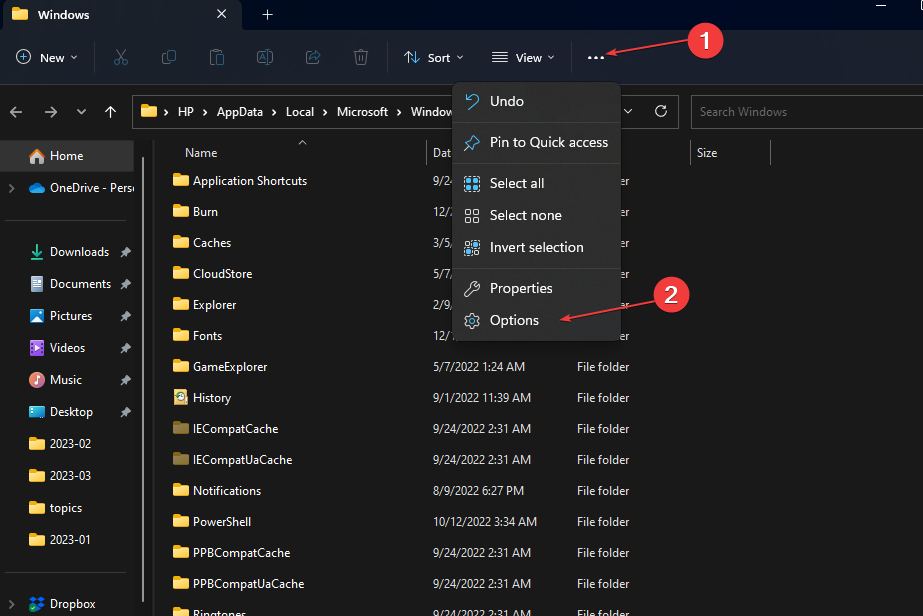
- Натисніть на Переглянути і зніміть прапорець Приховати захищені файли операційної системи (рекомендовано) варіант. Натисніть Застосувати, потім в порядку.
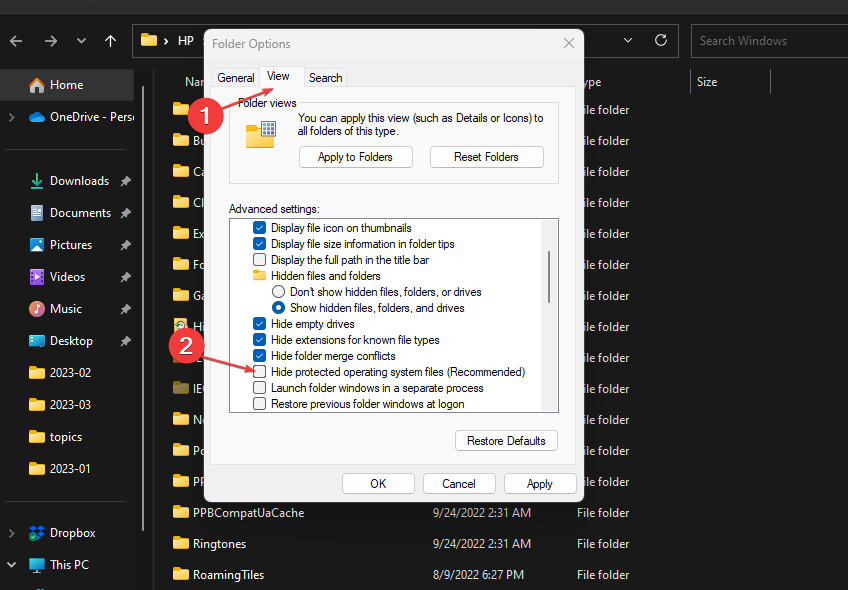
- Перейти до Тимчасові файли Інтернетуі виберіть Зміст. Папка Outlook, і потім видалити всі файли в ньому.
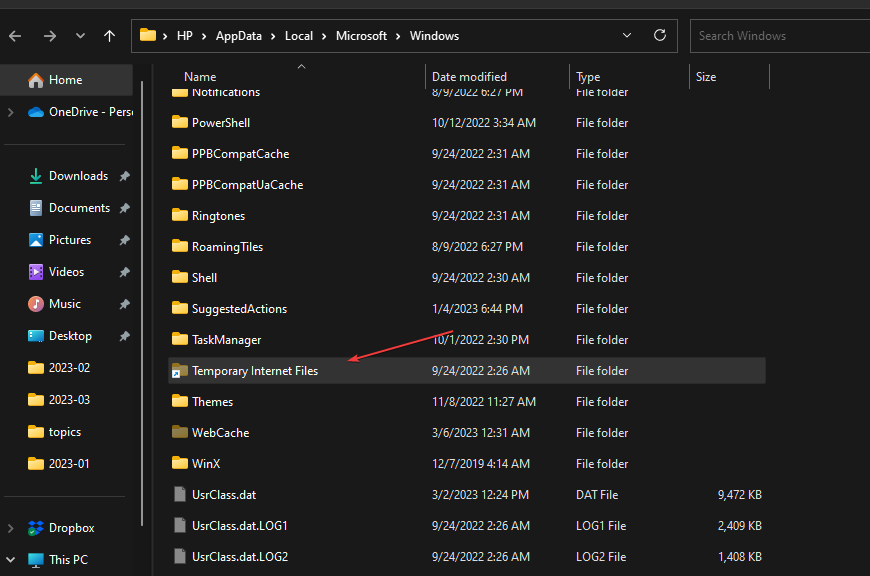
- Перезапустіть Outlook і спробуйте відкрити файл, щоб перевірити, чи виникає помилка.
Контент. У папці Outlook зберігаються файли, які ви хочете попередньо переглянути в Outlook, тому її скидання призведе до видалення пошкоджених файлів, які перешкоджають їх відкриттю.
4. Ремонт Microsoft Office
- Прес вікна + я клавіші підказки Параметри Windows.
- Натисніть на програми меню та виберітьВстановлені програми.
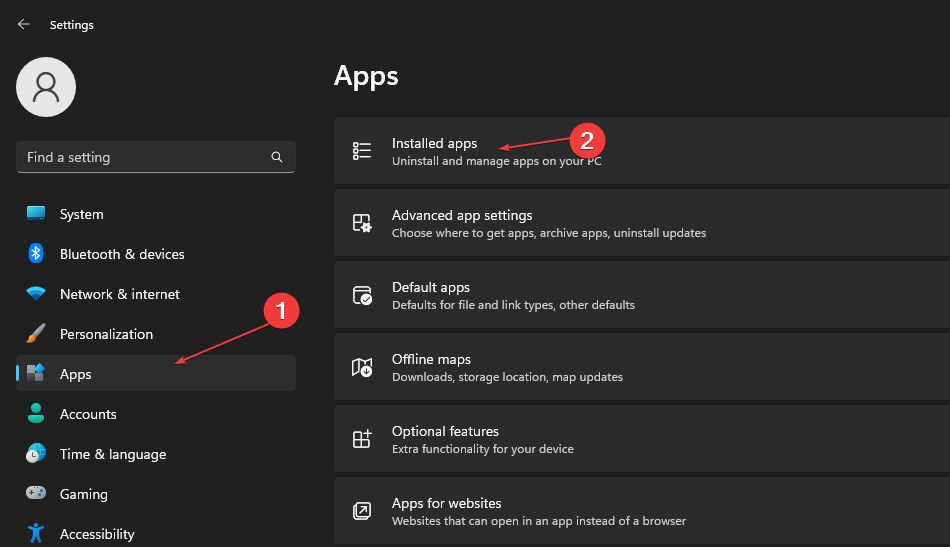
- Знайдіть Microsoft Office у списку програм натисніть на меню навпроти нього та виберіть Змінити варіант.
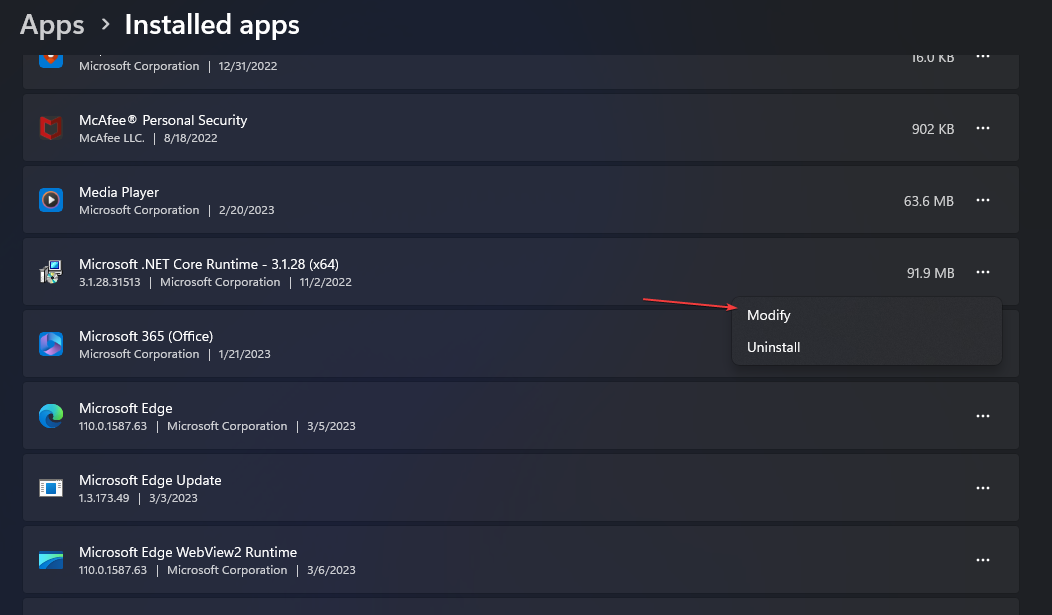
- Виберіть Швидкий ремонт у новому меню та натисніть Ремонт кнопку.
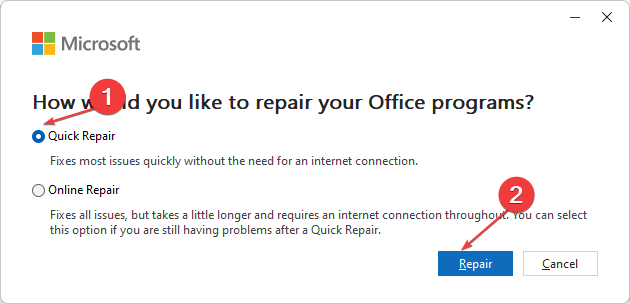
Відновлення Microsoft Office вирішить проблеми, які можуть спричинити помилку неможливості попереднього перегляду файлу.
На завершення, можливо, вас зацікавить виправлення Збій Outlook після оновлення Windows на вашому ПК. Також перевірте, як виправити Папка Outlook зникає проблема на вашому комп’ютері.
Якщо у вас виникнуть запитання чи пропозиції, залиште їх у розділі коментарів.
Все ще виникають проблеми?
СПОНСОРОВАНО
Якщо наведені вище пропозиції не допомогли вирішити вашу проблему, ваш комп’ютер може мати серйозніші проблеми з Windows. Ми пропонуємо вибрати комплексне рішення, наприклад Фортект для ефективного вирішення проблем. Після встановлення просто натисніть Переглянути та виправити кнопку, а потім натисніть Почати ремонт.
![Як змінити тему Outlook [2 простих кроки]](/f/ef3ec06850f80ed3177668b3beb655fb.png?width=300&height=460)

![Як підтримувати статус Outlook активним [зелений]](/f/451c5b35c24bf46a561c0ed4af48929c.png?width=300&height=460)